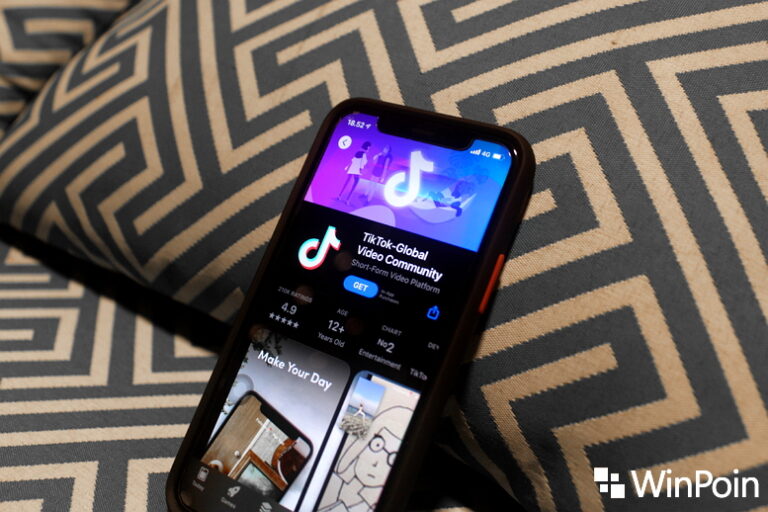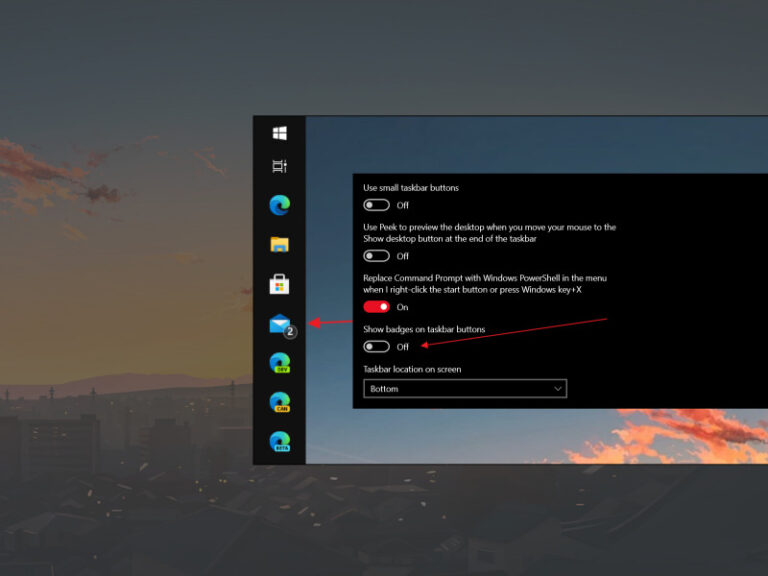Bulan Juli lalu, Google memperkenalkan sebuah fitur baru bernama ‘Read Later’ untuk Google Chrome Canary versi 86.0.4214.0, fitur tersebut akan memungkinkan pengguna untuk menyimpan Tab dan mengaksesnya nanti melalui sebuah tombol dan menu baru di User Interface Browser.
Sampai sekarang versi 86 dari Google Chrome 86 tersebut sudah masuk ke channel Beta, dan tentu fitur ini juga sudah semakin sempurna dibandingkan dengan saat pertama kali diperkenalkan beberapa bulan lalu.
Nah pada artikel kali ini, WinPoin akan sedikit merangkum langkah singkat untuk Cara Aktifkan Fitur ‘Read Later’ di Google Chrome, dan berikut adalah langkah singkatnya.
Langkah 1. Pertama silahkan kamu pastikan bahwa Google Chrome kamu sudah berada di versi 86. (Untuk sekarang 18/09, versi ini masihlah berada di channel Beta).
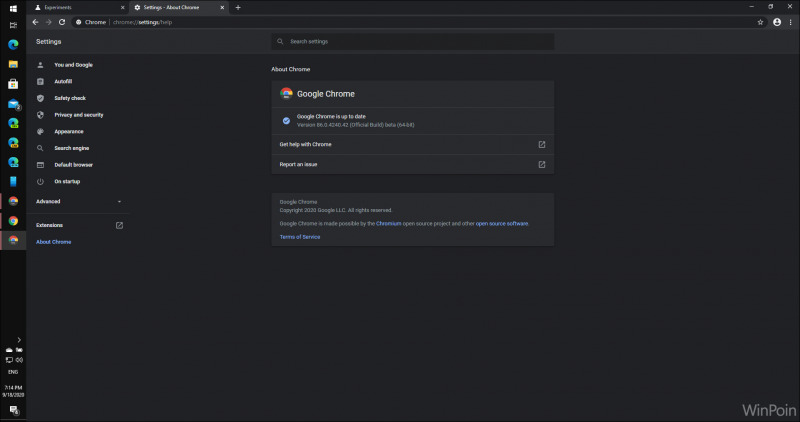
Langkah 2. Selanjutnya silahkan kamu masuk kehalaman Flags Experimental dan cari ‘Read Later’, atau kamu dapat dengan mudah mengaksesnya dengan menyalin url berikut : chrome://flags#read-later
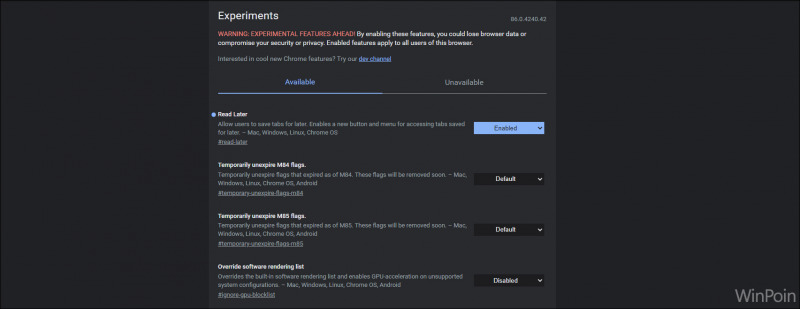
Langkah 3. Tepat seperti pada gambar diatas, silahkan kamu ubah posisi dari Default menjadi Enabled, selanjutnya silahkan Restart browser kamu.
Nah setelah diaktifkan, kamu dapat melihat adanya sebuah icon baru di Bookmark Bar dengan nama Read Later.
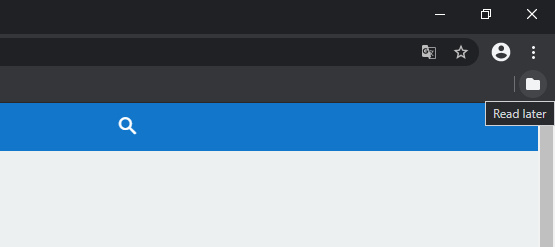
Catatan : Dalam pengujian hari ini, fitur Read Later mengalami Down, dengan menampilkan pesan dengan deskripsi berikut : “The webpage at chrome://read-later/ might be temporarily down or it may have moved permanently to a new web address.”
Update : Masalah tersebut tampaknya memang masih merupakan masalah utama fitur Read Later di Chrome Beta 86, dan mulai Chrome Canary 87, fitur Read Later ini dapat bekerja dengan baik.